ディズニー公式が展開する定額制動画配信サービス(VOD)のDisney+(ディズニープラス)。
月額990円(税込)でディズニー映画を中心に、数多くの作品を視聴できるサービスで、既に利用している方も多いのではないでしょうか。
そんなディズニープラスは、2021年10月27日のアップデートで、PlayStation4(PS4)やPlayStation5(PS5)といったゲーム機器での再生に対応しました。
ゲーム機器を動画再生機としても利用していた自分としては、ゲーム機器での再生は念願の追加機能でした。
実際にPS5でディズニープラス使ってみると、難しい手順もなくすぐに動画を見ることができ、今では大画面のテレビで毎日のようにディズニープラスで動画を見ています。
そこで、今回のブログでは、Disney+(ディズニープラス)をPS4・PS5で見る方法について解説します。
●Disney+(ディズニープラス)をPS4・PS5で見る方法
●Disney+(ディズニープラス)をテレビ画面で見る方法
スマホやタブレットでお手軽に見れるのも良いですが、ジックリ腰を据えて大画面のテレビで見るのも楽しみ方の1つですね。
また、PS4やPS5を使用しなくても、テレビでディズニープラスを見る方法はありますので合わせてやり方を紹介していきます。
月額990円(税込)でディズニー作品が見放題!!
●Disney+ (ディズニープラス)
・ディズニー作品だけが目的なら1番おすすめ!!
・レンタル料、追加課金がない!
●U-NEXT
・作品数の多さが魅力的!アニメ、映画、ドラマなんでもある
・漫画や雑誌もある
●AmazonPrime
・普段からAmazonを使うならオススメ
・音楽も聴ける
※本ページの情報は2022年1月時点のものです。最新の配信状況は各動画配信サイトにてご確認ください。
Disney+(ディズニープラス)について
Disney+(ディズニープラス)とは、その名の通りディズニー公式が展開する定額制動画配信サービス(VOD)です。
月額990円(税込)でディズニー、ピクサー、マーベル、スター・ウォーズ、ナショナル ジオグラフィック、スターの6ブランドの映画、ドラマ、短編作品、ドキュメンタリー番組、キッズ向けTVコンテンツといった非常に多くの作品が見放題で楽しむことができます。
他にも、ディズニープラスでしか見れないオリジナル作品や貴重なメイキング動画、ドキュメンタリー作品、ディズニーファンにはたまらない動画が多数配信されています。
▶Disney+(ディズニープラス)で音楽鑑賞!ディズニーオンクラシック!!
また、鬼滅の刃や僕のヒーローアカデミアといった国内アニメ作品も配信されているので、幅広いジャンルを網羅しています。
そんなディズニープラスは、スマホやタブレット、PCなど様々なデバイスで動画を視聴することができます。
また、2021年10月27日より、PlayStation®5/PlayStation®4、Xbox(Xbox One, Xbox Series X/S)のゲーム機器での再生にも対応しました。
▶ディズニープラスがアップデート!作品数が増えラインナップ充実し新機能も追加!!ただし値上げも…?
ゲーム機器での再生が可能になったことで、テレビ画面でディズニープラスを視聴する手段が増え、ディズニープラスはより使い勝手の良いものとなりました。
設定も簡単なので、ディズニープラスを利用していて、PS4・PS5を所有している方にはテレビ画面で視聴する手段としてオススメします。
PS4・PS5を使ってDisney+(ディズニープラス)を視聴するやり方について解説していきます。
PS4・PS5を使ってDisney+(ディズニープラス)を見るために必要な物
解説に移る前に、PS4・PS5を使ってDisney+(ディズニープラス)を見るために必要な物を紹介します。
必要な物と言っても、PS4・PS5のゲームで遊んでいる人であればすでに揃っていると思うので、特別準備が必要になるものはないでしょう。
なので、ゲーム機本体とテレビを繋ぐ方法やゲーム機器をネット接続する方法については、本記事では割愛させていただきます。
また、当たり前ですが、まだディズニープラス会員でない方は会員登録が必要になります。
ディズニープラスに登録する方法は、現在2種類あります。
2つの方法で月額料金や視聴できる作品に違いはありません。簡単に登録を済ませたい場合は公式サイトから、ディズニーの壁紙など特典も貰いたい場合はドコモから登録をオススメします。
ディズニープラスへの登録方法の詳しいやり方は、下記ブログで画像付きで解説していますので、まだ登録していない方は参考にしてみてください。
Disney+(ディズニープラス)をPS5で見る方法
Disney+(ディズニープラス)をPS5で見る方法について解説していきます。
大まかな流れは、下記のような手順となります。
すでにディズニープラスに登録している方は、上記の手順でセットアップ完了です。
もしまだディズニープラスの会員登録をしていない場合は、②の後に加入手続きを行う必要があります。
①PS5にDisney+(ディズニープラス)のアプリをダウンロード
まず初めに、PS5にDisney+(ディズニープラス)のアプリをダウンロードします。
PS5のホーム左上から「メディア」タブに切り替え、「すべてのアプリ」を選択。
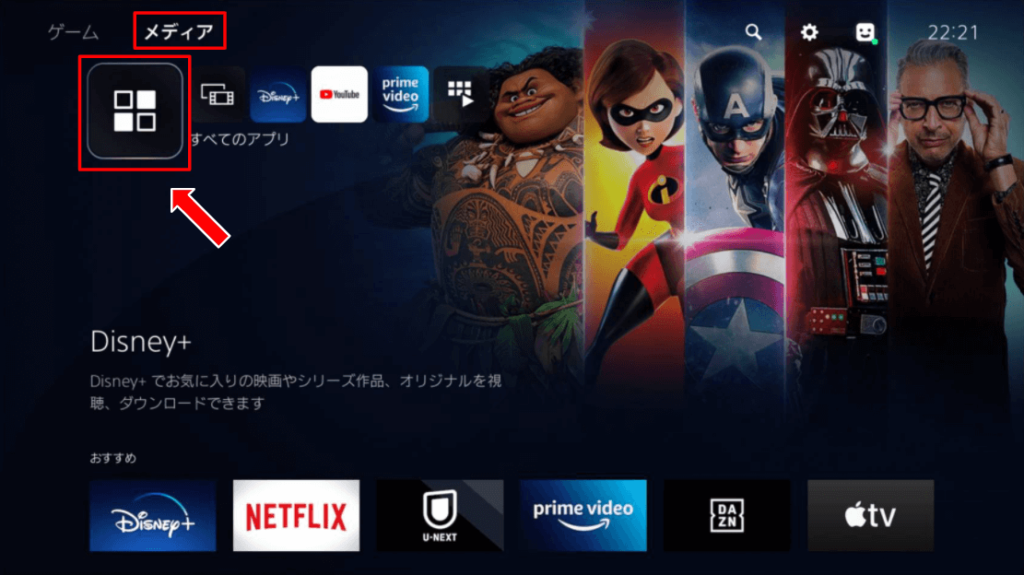
各種動画配信サービスが表示されるので、Disney+(ディズニープラス)を選択。
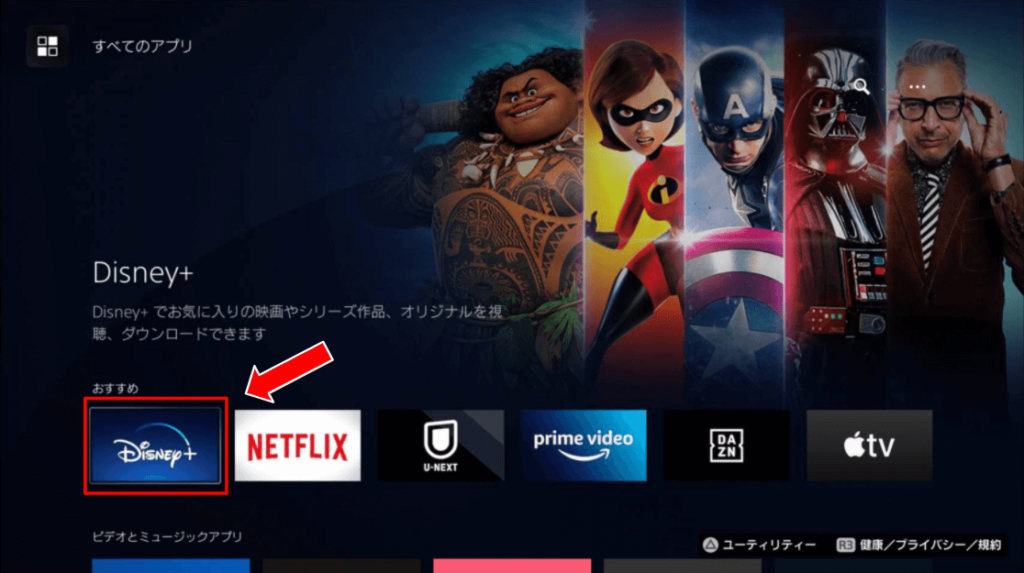
Disney+(ディズニープラス)アプリをPS5にダウンロード。
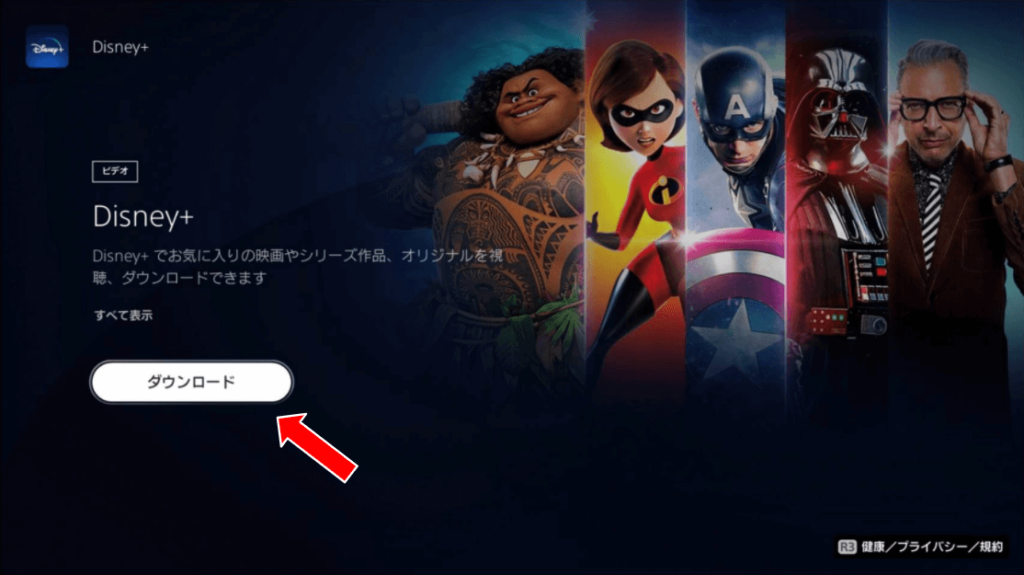
ダウンロードが完了したら「はじめる」を選択。
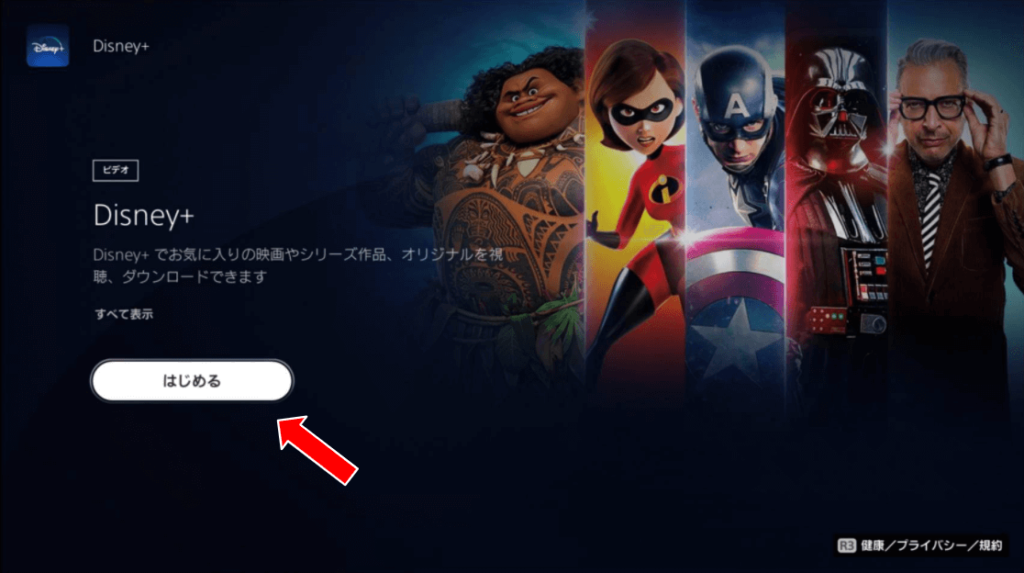
②スマホやPCなどでWEBログイン
ダウンロードが完了したら、スマホやPCなどからWEBログインを行います。
会員登録していない方は「入会はこちら」、会員の方は「ログイン」を選択。今回はすでにディズニープラス会員の場合(ログインを選択した場合)について解説します。
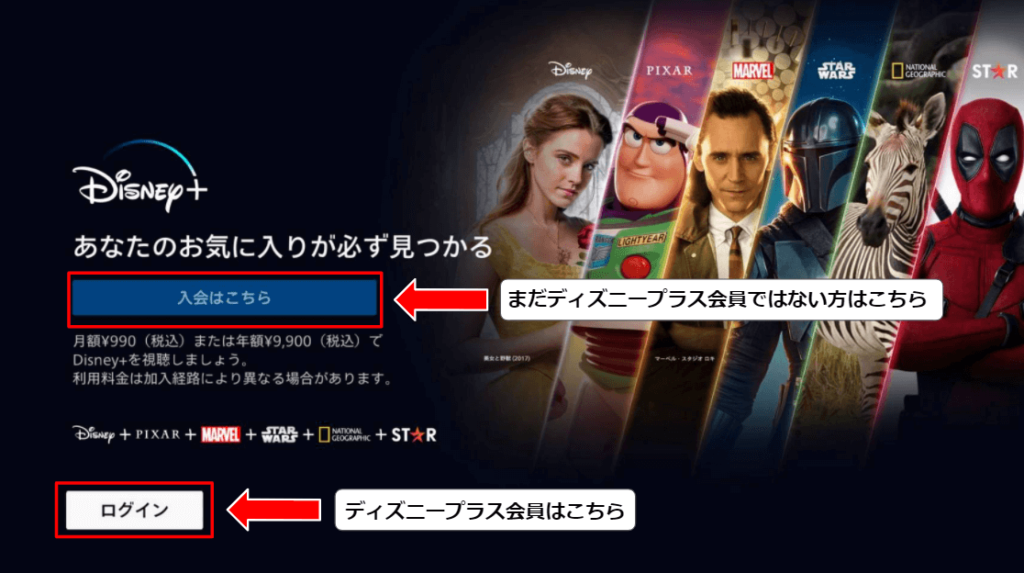
ログインを押すとWEBログインを行うURLとWEBログインに必要なパスコードが表示されます。
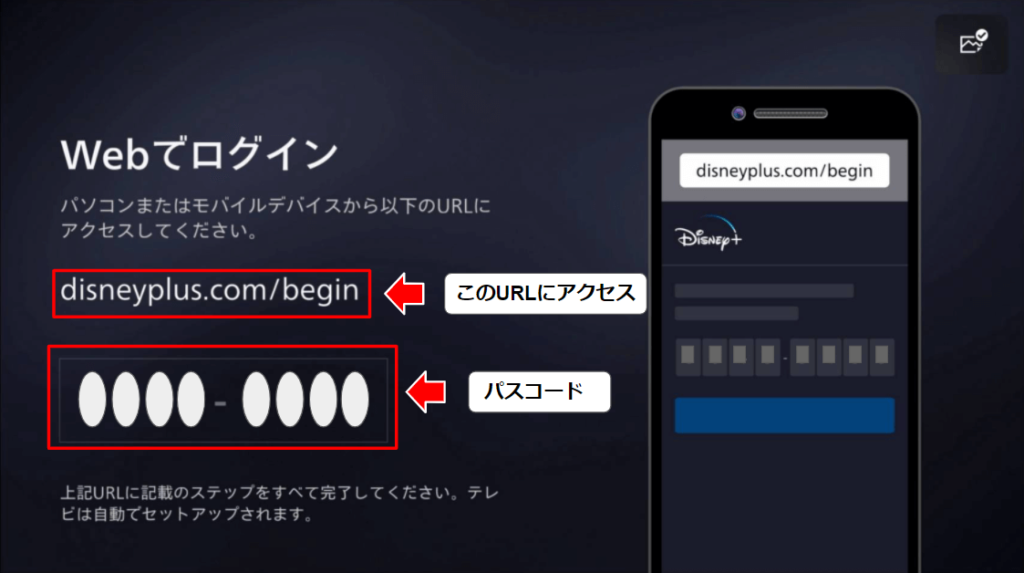
ここから先は、スマホやPCでの操作となります。
画面に表示されたURL「disneyplus.com/begin」にアクセスし、8桁のパスコードを入力。
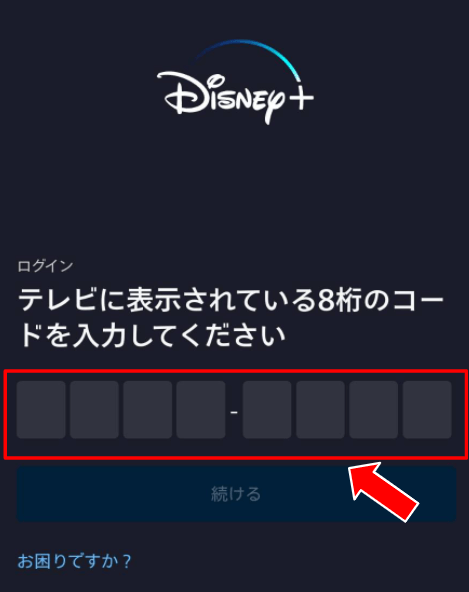
テレビで表示されているコード(8桁の数字)を入力して「続ける」をクリック。
操作しているスマホもしくはPC等の画面に「Disney+へようこそ」
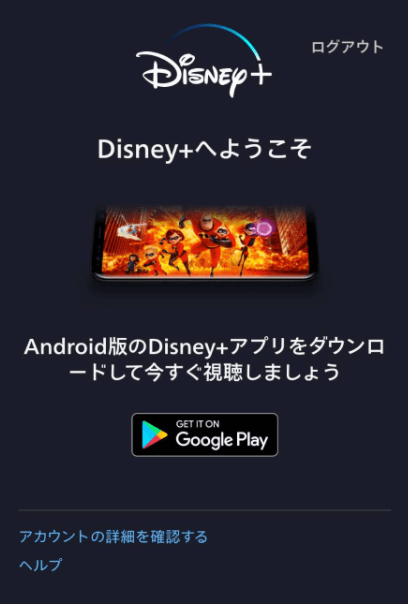
テレビに「テレビのセットアップが完了しました」と表示されたら完了です。
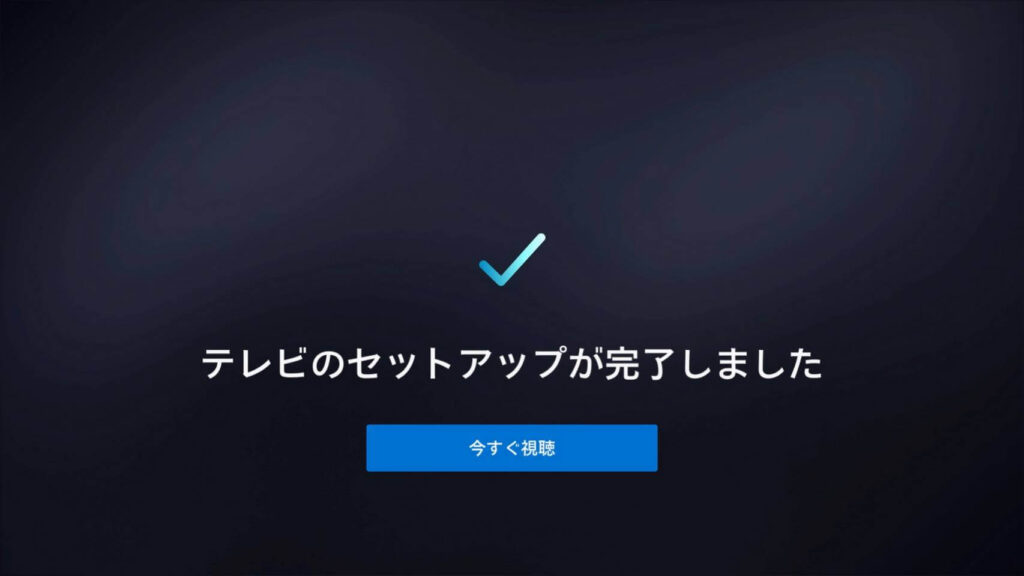
『今すぐ視聴』を押せばディズニープラス内の作品を視聴することができます。
③見たい作品を探して視聴
Disney+アプリのホーム画面には、最近追加された作品、ジャンル、シリーズなど表示されます。
画面左端まで移動するとメニューが表示されて、検索、お気に入り、映画、シリーズ、オリジナルから作品を探すことができます。
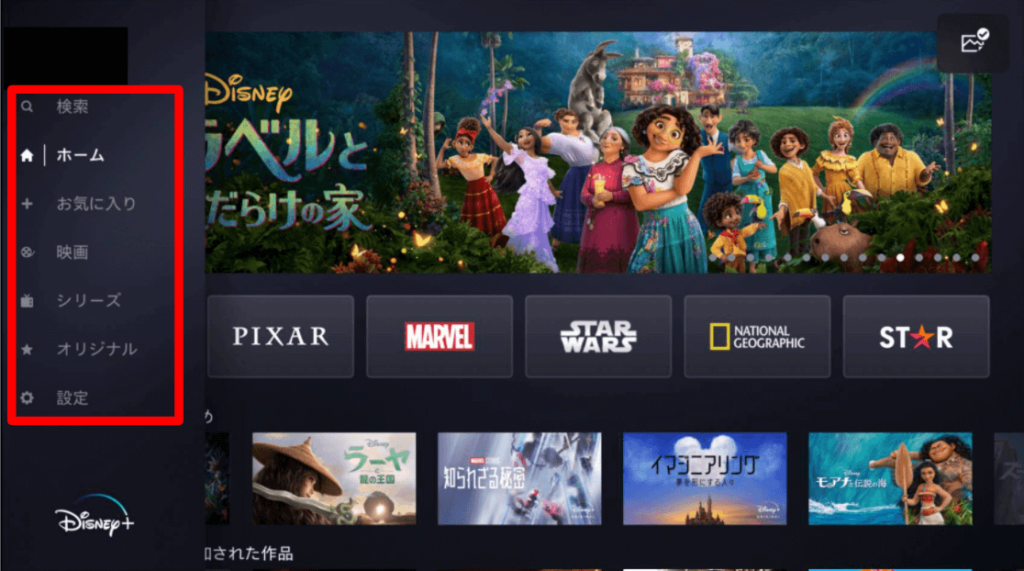
気になる作品をチェックしてみてください。
また、動画再生中のPS5のコントローラーのボタンは下記の通りとなっています。
| ×ボタン | 再生/一時停止 |
| 〇ボタン | 戻る |
| 左十字キー | 10秒巻き戻し |
| 右十字キー | 10秒早送り |
| △ボタン 上十字キー | 音声/字幕切替 |
ディズニープラスの会員登録がまだの場合
Disney+ (ディズニープラス)への会員登録自体は、PS5からはできません。
アプリを起動し「入会はこちら」とありますが、ボタンを選択後はPCやスマホからWebサイトへアクセスを促されるようになります。
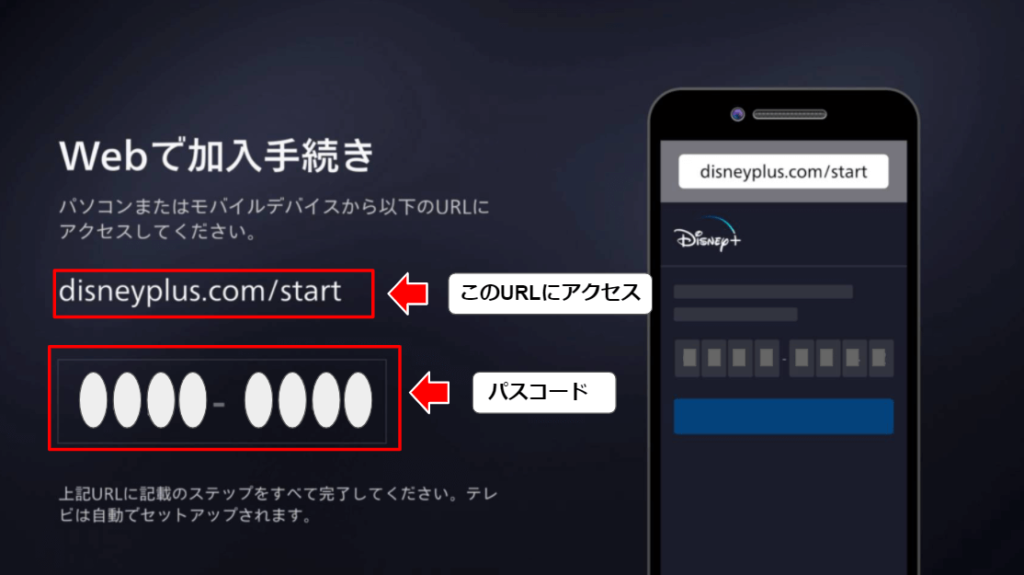
このタイミングで加入手続きをしても何も問題ありませんが、事前にPCやスマホから済ませておいた方が何かとスムーズかなと思います。
Disney+(ディズニープラス)をPS4で見る方法
Disney+(ディズニープラス)をPS4で見る方法について解説していきます。
大まかな流れは、下記のような手順となります。
すでにディズニープラスに登録している方は、上記の手順でセットアップ完了です。
もしまだディズニープラスの会員登録をしていない場合は、②の後に加入手続きを行う必要があります。
①PS4にDisney+(ディズニープラス)のアプリをダウンロード
まず初めに、PS4にDisney+(ディズニープラス)のアプリをダウンロードします。
PS4のホーム画面にある「テレビ&ビデオ」を選択。
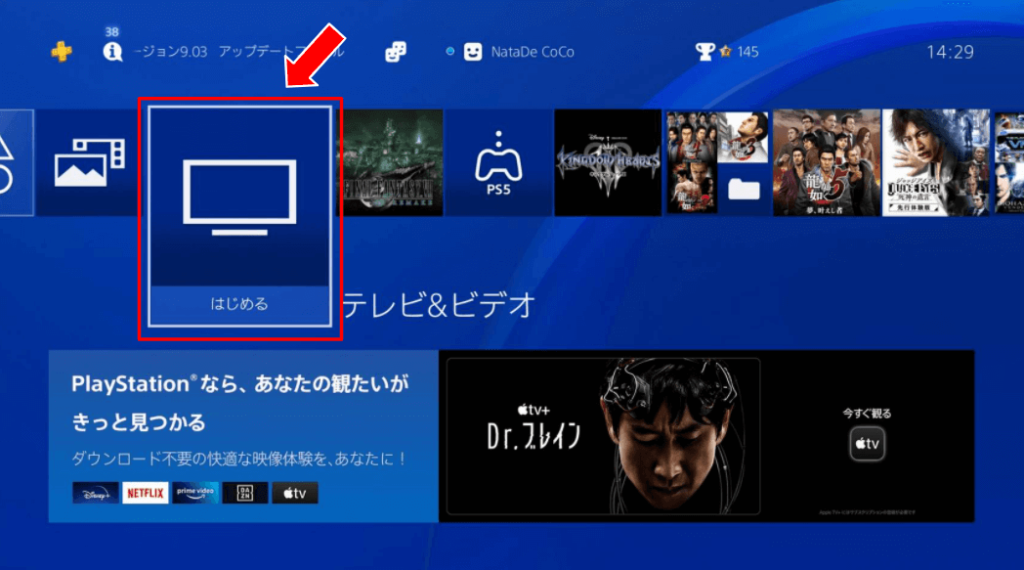
画面左上にある「アプリライブラリー」タブを選択。(注目のアプリにDisney+(ディズニープラス)が表示されていることもあるのでそちらから選択してもOKです)
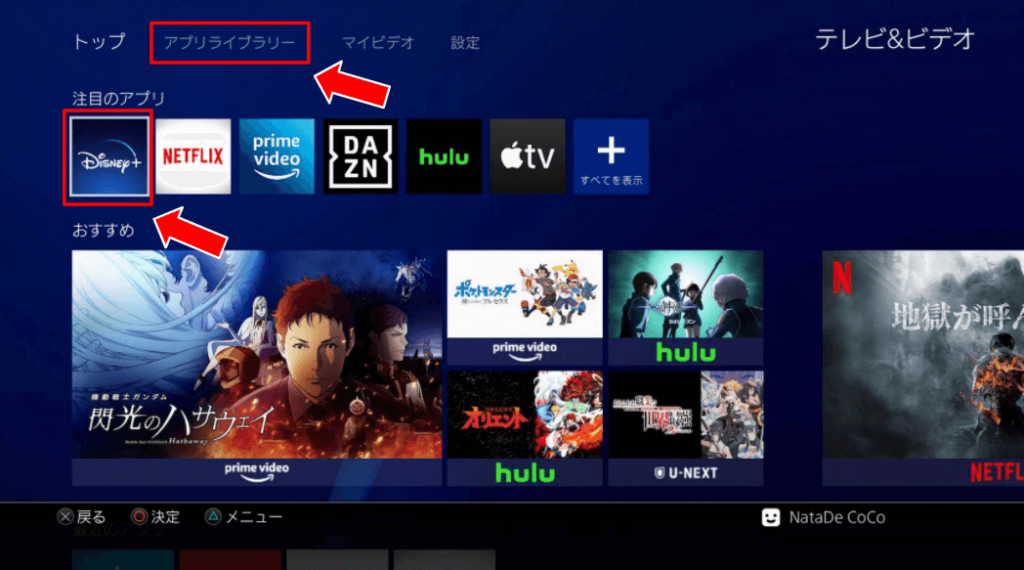
アプリライブラリーから「PlayStation Storeでもっとアプリを見る」を選択します。
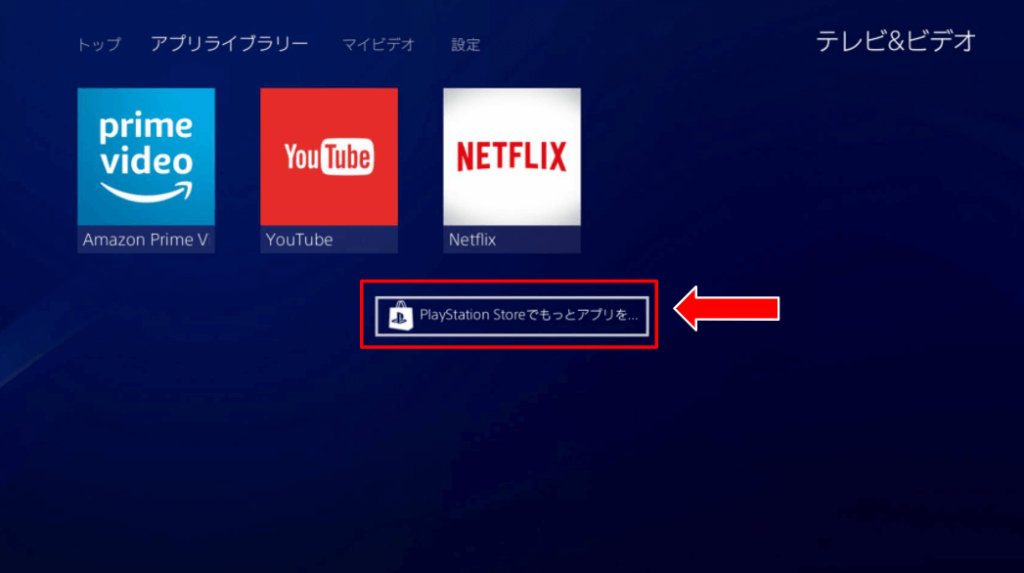
PlayStation Storeのすべてのアプリから「Disney+(英語)」を選択。
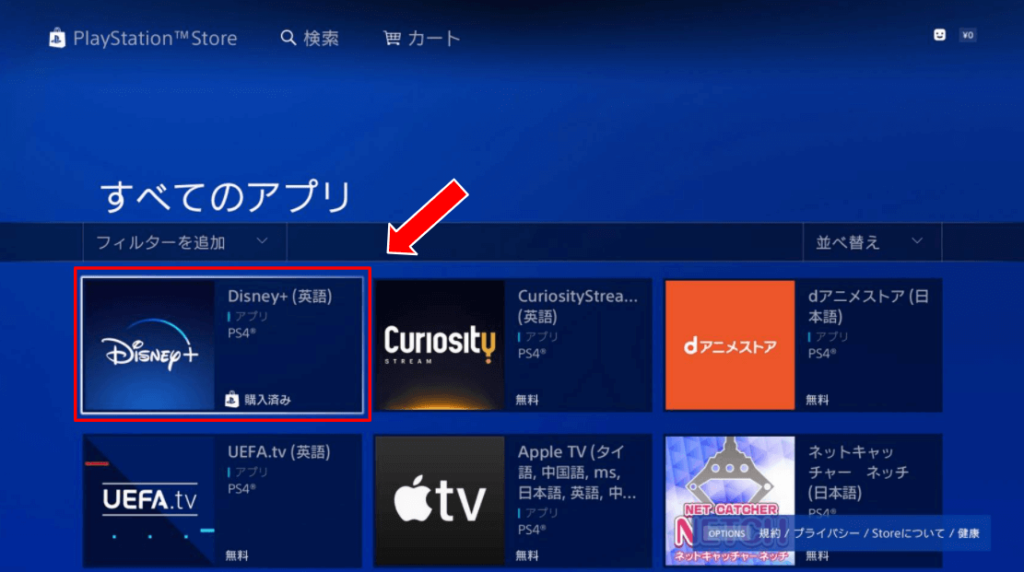
アプリ名に(英語)と入っていますが、すべて日本語で表示されるので安心してください。
Disney+アプリをPS4にダウンロードします。
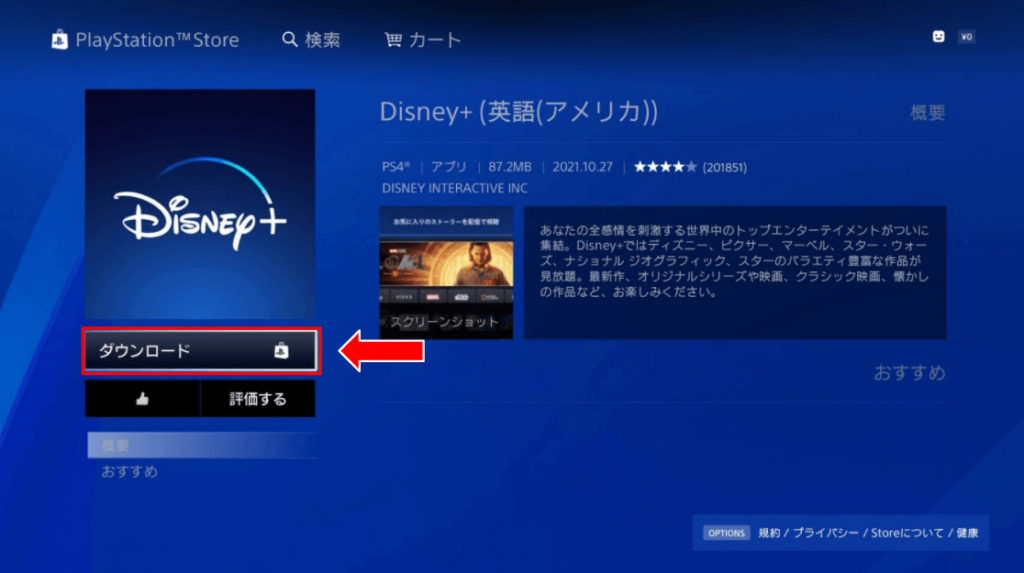
PS4にアプリをインストールできたら、テレビ&ビデオのアプリライブラリーから「Disney+」を押します。
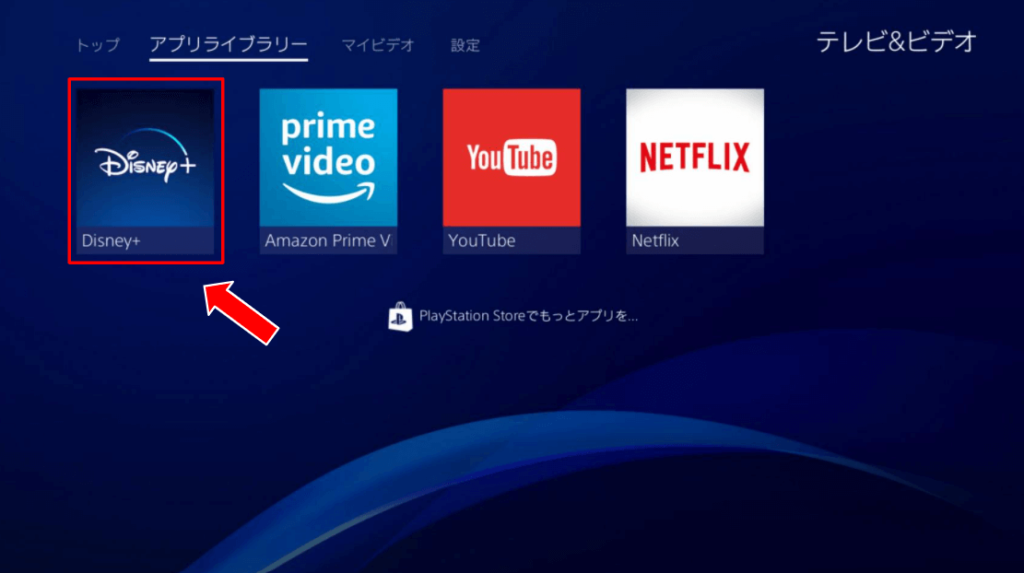
②スマホやPCなどでWEBログイン
ダウンロードが完了したら、スマホやPCなどからWEBログインを行います。
会員登録していない方は「入会はこちら」、会員の方は「ログイン」を選択。今回はすでにディズニープラス会員の場合(ログインを選択した場合)について解説します。
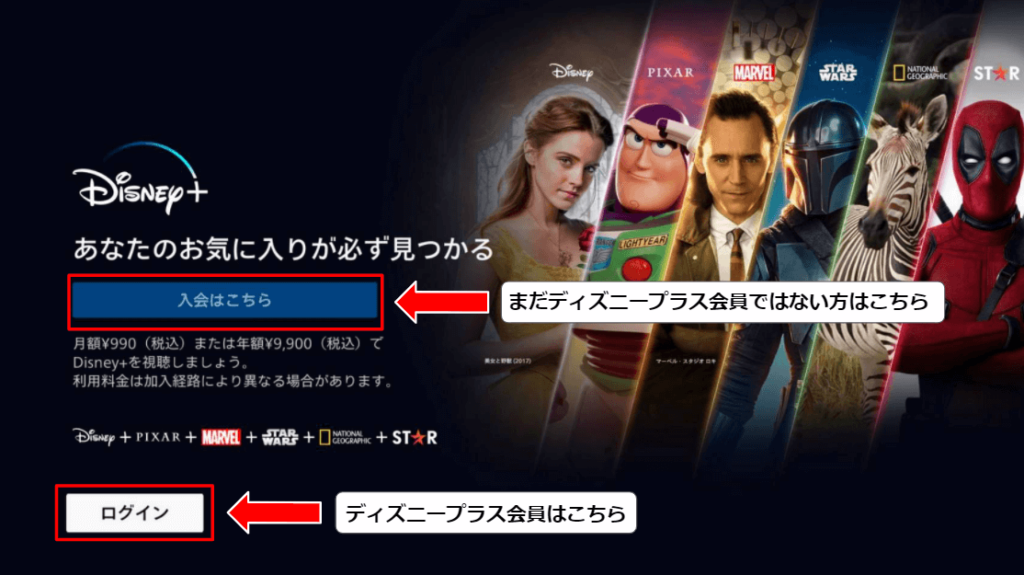
ログインを押すとWEBログインを行うURLとWEBログインに必要なパスコードが表示されます。
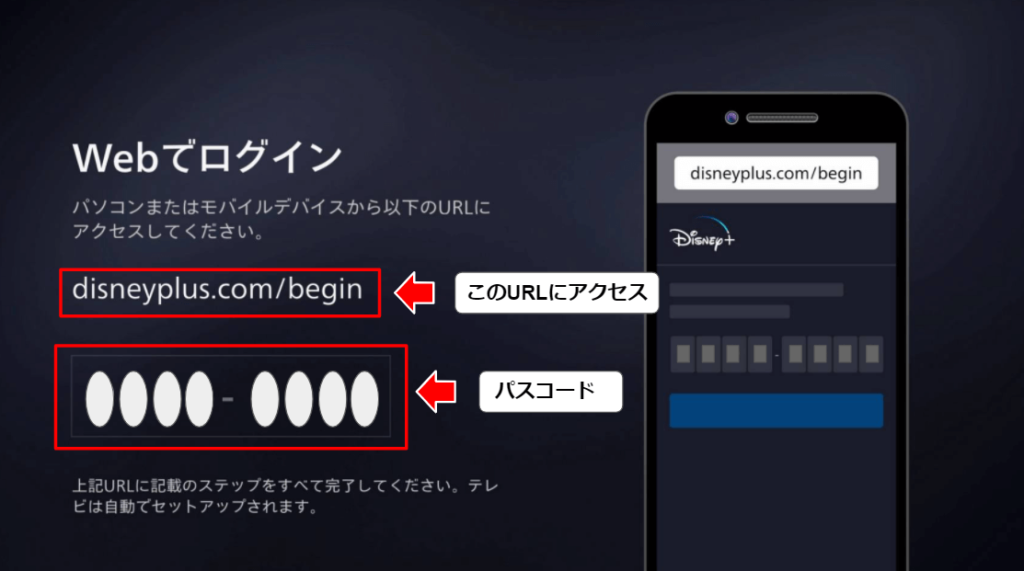
ここから先は、スマホやPCでの操作となります。
画面に表示されたURL「disneyplus.com/begin」にアクセスし、8桁のパスコードを入力。
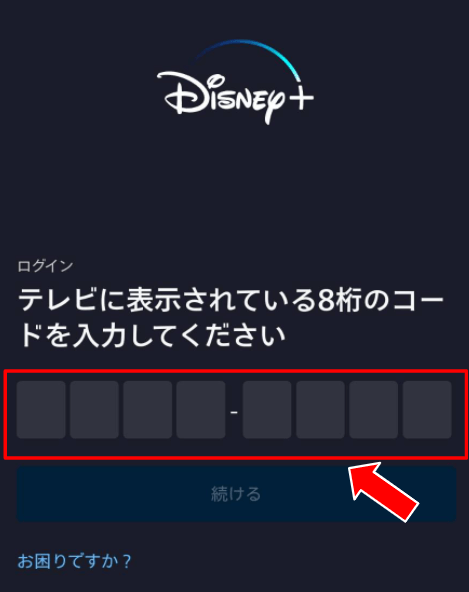
テレビで表示されているコード(8桁の数字)を入力して「続ける」をクリック。
操作しているスマホもしくはPC等の画面に「Disney+へようこそ」
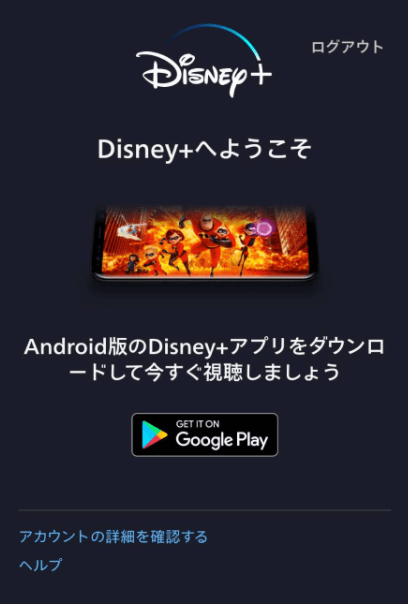
テレビに「テレビのセットアップが完了しました」と表示されたら完了です。
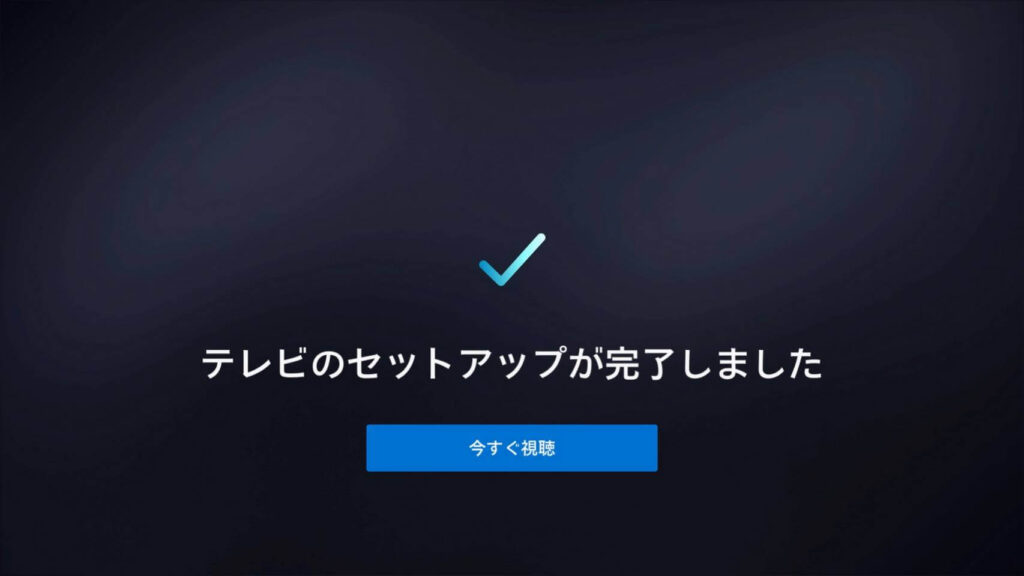
『今すぐ視聴』を押せばディズニープラス内の作品を視聴することができます。
③見たい作品を探して視聴
Disney+アプリのホーム画面には、最近追加された作品、ジャンル、シリーズなど表示されます。
画面左端まで移動するとメニューが表示されて、検索、お気に入り、映画、シリーズ、オリジナルから作品を探すことができます。
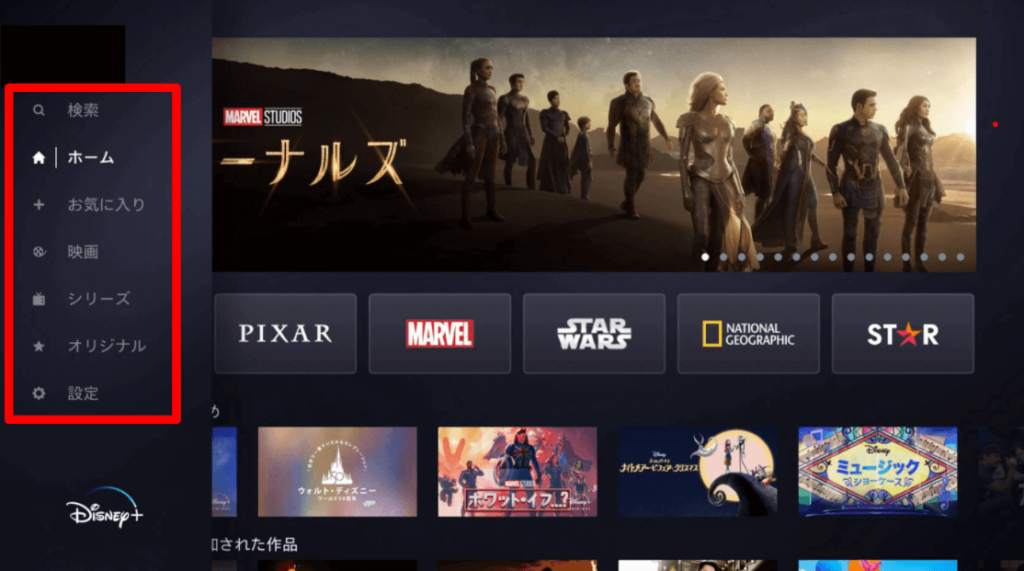
気になる作品をチェックしてみてください。
また、動画再生中のPS4のコントローラーのボタンは、下記の通りとなっています。
| 〇ボタン | 再生/一時停止 |
| ×ボタン | 戻る |
| 左十字キー | 10秒巻き戻し |
| 右十字キー | 10秒早送り |
| △ボタン 上十字キー | 音声/字幕切替 |
ディズニープラスの会員登録がまだの場合
Disney+ (ディズニープラス)への会員登録自体は、PS4からはできません。
アプリを起動し「入会はこちら」とありますが、ボタンを選択後はPCやスマホからWebサイトへアクセスを促されるようになります。
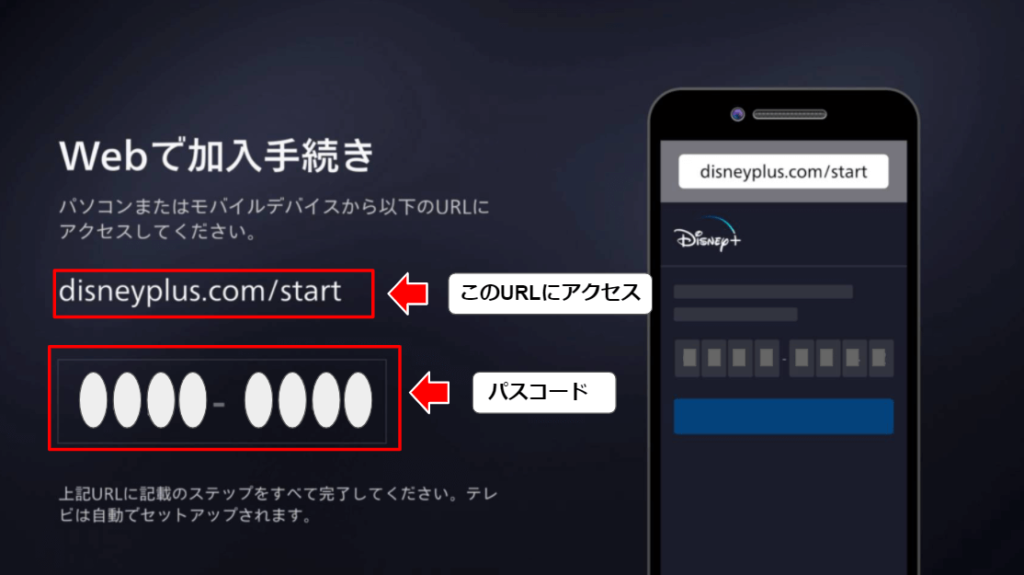
このタイミングで加入手続きをしても何も問題ありませんが、事前にPCやスマホから済ませておいた方が何かとスムーズかなと思います。
Disney+(ディズニープラス)を再生できるゲーム機器
上記で紹介したPS4・PS5以外にも、Disney+(ディズニープラス)を再生できるゲーム機器はあります。
本記事公開時の2022年1月現在、Disney+(ディズニープラス)の再生に対応しているゲーム機器は下記の通りとなっています。
任天堂switchやPS3での再生は不可となっています。
ゲーム機器を使用しないでDisney+(ディズニープラス)をテレビで見るやり方
PS4・PS5およびXbox、各種ゲーム機器を使用しなくてもDisney+(ディズニープラス)をテレビ画面で見る方法はあります。
ディズニープラスをテレビで見る方法として、Fire TV StickやChromecastを利用する方法があります。
「価格」や「手軽さ」、「使い勝手の良さ」から、ディズニープラスに限らず、各種VODを利用するのにオススメのアイテムです。
どっちもほぼ同じ性能なので、どっちを選ぶかは正直好みだと思っています。
とにかく費用を抑えてテレビで見る方法として、スマホやタブレット、PCを直接テレビと接続する方法があります。
HDMIケーブル等で繋ぐだけなので簡単ですし、ケーブル自体安価で購入可能です。
注意点としては、スマホやタブレットなどだと変換アダプタが必要なことくらいでしょうか。
もし、テレビの買い替えなどを検討している方であれば、スマートテレビなんかを検討するのもアリかなと思います。
スマートテレビとは、Googleが販売しているAndroidが搭載されたテレビです。
Sonyの「ブラビア」やSHARPの「アクオス」なんかが有名だと思います。
ざっくりとどんなテレビかを説明すると「スマホとテレビが合体したもの」という感じです。
テレビ自体がネットに繋がり、ユーチューブやその他アプリが使えるというものです。
テレビ自体をインターネットに繋ぐので、対応している動画配信サービスであれば、Fire TV StickやChromecastなどの外部機器を接続する必要なくテレビで再生可能です。
テレビに映す方法とは異なりますが、大きな画面で見る方法として、プロジェクターを導入する手段もあります。
PCで動画再生してそれをそのままプロジェクターで投影するのも良いですし、上記で紹介したFire TV stickやChromecastなどをプロジェクターに投影する方法もあります。
(HDMI端子のあるプロジェクター、Wi-Fi環境下という条件はあります)
その他、スマホとプロジェクターを接続する方法もあります。
プレイしたいゲームがあるのであればPS5やXboxの購入もアリだと思いますが、ディズニープラスをテレビで見たいというのであれば、より安価にできる手段もあるので、先ほど紹介した方法を検討してみるのも良いかと思います。
ディズニープラスをテレビで見るための各種手順については、【Disney+(ディズニープラス)をテレビで見る方法を7つ紹介】というブログで解説していますので参考にしてみてください。
まとめ:Disney+(ディズニープラス)をPS4・PS5で見る方法とその他テレビを使って見るやり方を紹介
Disney+(ディズニープラス)をPS4・PS5で見る方法について手順を紹介しました。
スマホやタブレットで横になって気軽に作品を楽しめるのも動画配信サービスの良い所ですが、テレビの大画面で映画を見るのもオススメです。
やはり、画面が大きくなるほど作品の迫力が違ってきます。
すでにPS4・PS5をお持ちの方は、動画再生機器としても活用してみてはいかがでしょうか。
以上、【Disney+(ディズニープラス)をPS4・PS5で見る方法とその他テレビを使って見るやり方を紹介】という記事でした。



<おまけ>ディズニー作品が見れる動画配信サービス

ディズニー映画が見られる動画配信サービスはいくつかありますが、私がオススメするのは以下の3つです。
●Disney+ (ディズニープラス)
・ディズニー作品だけが目的なら1番おすすめ!!
・レンタル料、追加課金がない!
●U-NEXT
・作品数の多さが魅力的!アニメ、映画、ドラマなんでもある
・漫画や雑誌もある
●AmazonPrime
・普段からAmazonを使うならオススメ
・音楽も聴ける
※本ページの情報は2022年6月時点のものです。最新の配信状況は各動画配信サイトにてご確認ください。
特にオススメなのがディズニープラス、U-NEXT、Amazonプライムです。
Disney+ (ディズニープラス)であれば、月額料金を払えば、ディズニー/ピクサー映画が追加料金なしで見放題となります。
▶ディズニープラスの登録方法解説!ドコモ経由で登録した方がお得?
「U-NEXT」の場合、ディズニー/ピクサー作品が見放題対象外で別途レンタル料がかかってしまいますが、独自サービスとして毎月1,200円ポイントが付与されるので、上手く利用すれば追加課金の必要がありません。
月額2,189円(税込)で140,000本の動画が見放題、20,000本の動画をレンタル可能と、作品数が圧倒的に多いので、U-NEXTに登録しておけば他のVODを利用しなくても良いくらい作品数は網羅しています。
また、電子書籍もあるので、漫画や雑誌も読むことができます。
もし普段から、ネットショッピング等でAmazonを利用しているのであれば、AmazonPrimeもアリです。
Prime会員限定の商品セールなどもあったり、何かとお得なサービスとなっています。
本ページの情報は2022年1月時点のものです。最新の配信状況はサイトにてご確認ください。





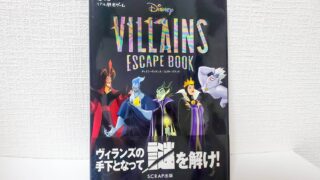



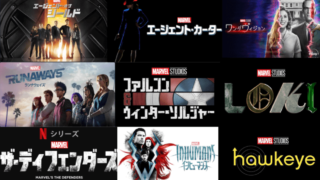




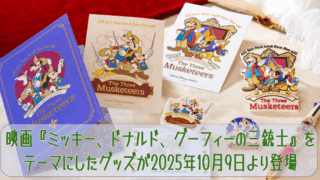








 出典:
出典: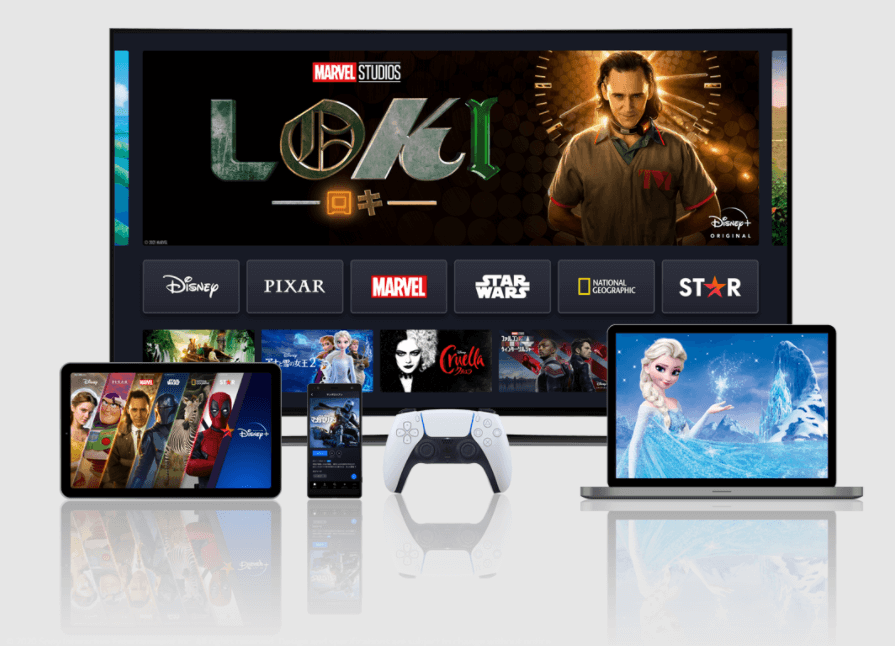



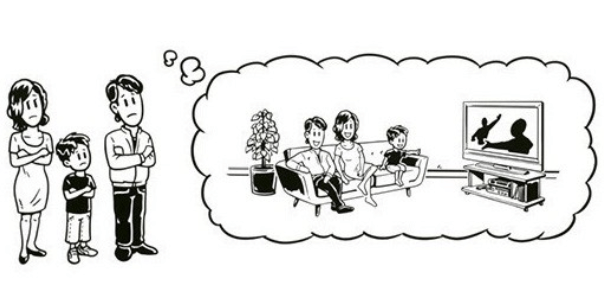










コメント